アセットパブリッシャーウィジェットでのアセットの選択
アセット・パブリッシャー・ウィジェットは、特定の基準に基づいて動的にアセットを選択するか、手動で表示するアセットを正確に指定するように構成できます。 コレクション からアセットを表示することもできます。
Liferay 7.2 以下では、コレクションは コンテンツセット と呼ばれます。
Add(
 ) をクリックして、Fragments and Widgetsパネルを開きます。
) をクリックして、Fragments and Widgetsパネルを開きます。ウィジェット]タブの[コンテンツ表示]カテゴリで、[アセット・パブリッシャー]ウィジェットをページの任意の場所にドラッグします。
Asset Publisherウィジェットの右上にある Actions( Actions icon. ) をクリックします。
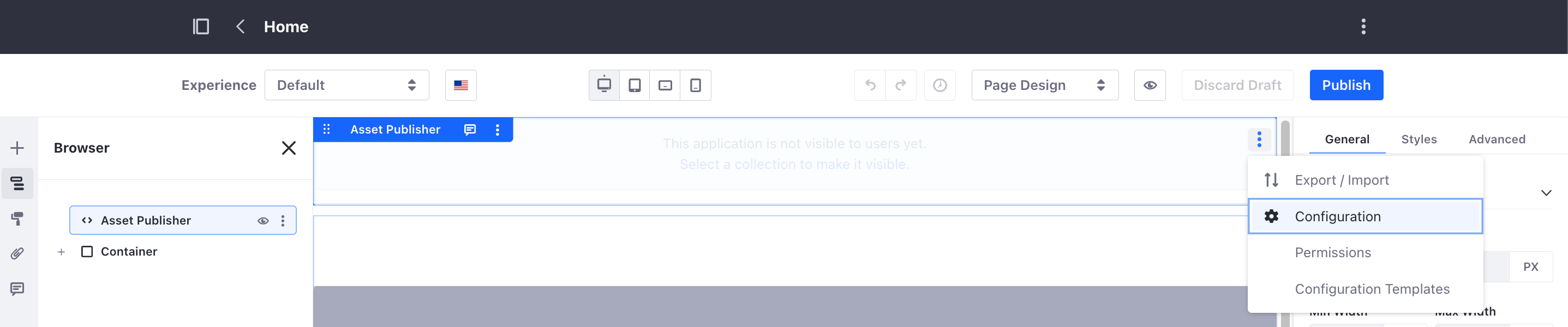
Configuration*を選択し、Configurationダイアログを表示します。
Asset Selection(資産選択)で、資産のフィルタリング方法を選択します。 これらのオプションの説明については、 データ選択方法オプション を参照してください。
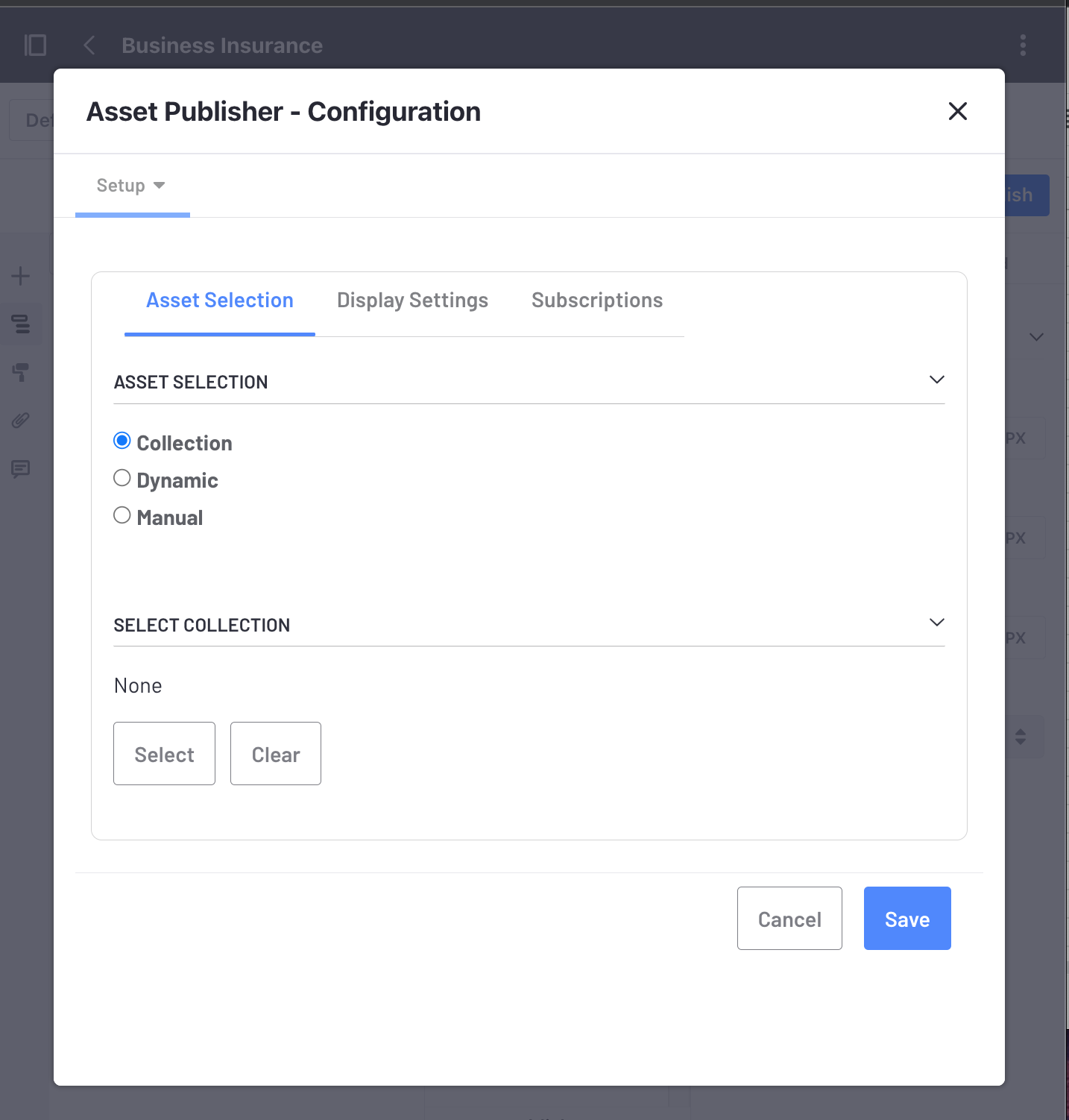
オプションとして、 Dynamic および Manual Asset Selection オプションが選択されている場合、 Create collection from this configuration をクリックして新しいコレクションを作成できます。 これは新しい コレクション として設定を保存する。
アセットを選択し、ウィジェットを設定したら、 Save をクリックします。
データ選択方法オプション
Asset Publisher ダイアログの Asset Selection セクションでは、さまざまなオプションを使用してアセットを選択できます:
コレクション
以前に保存したコレクションまたはコレクションプロバイダから選択するには、このオプションを選択します。 コレクションについて詳しくは、 コレクションとコレクション・ページについて をお読みください。
Select Collection で、 Select をクリックします。
Collections または Collections Providers*タブを選択します。
既存のコレクションまたはコレクションプロバイダーのいずれかを選択します。
[保存]をクリックします。

開発者は、コレクションプロバイダーを使用して、より高度な基準を持つ特定のコレクションを作成することができます。 詳細については、 Infoフレームワーク 開発者ドキュメントの Creating an Information List Provider に関する情報をお読みください。
動的
動的アセット選択を使用すると、さまざまな基準に基づいてアセットをアセット・パブリッシャ・ウィジェットに自動的に含めることができます。
ソースセクションで、アセットタイプドロップダウンメニューを使用してアセットを選択します。 特定のアセットタイプを選択するか、 Select More Than One で異なるタイプから選択します。
Scope(範囲)セクションで、個々のサイトまたは他のサイトのアセットを表示するかどうかを選択します。
Filter]セクションで、Asset Publisherウィジェットのアセットのルールを定義します。 カテゴリ 、 タグ 、またはキーワードに基づいてルールを定義することができます。
カスタムユーザ属性を定義している場合は、それを含める。
[Ordering] セクションで、Asset Publisher ウィジェットのアセットの表示順序を選択します。
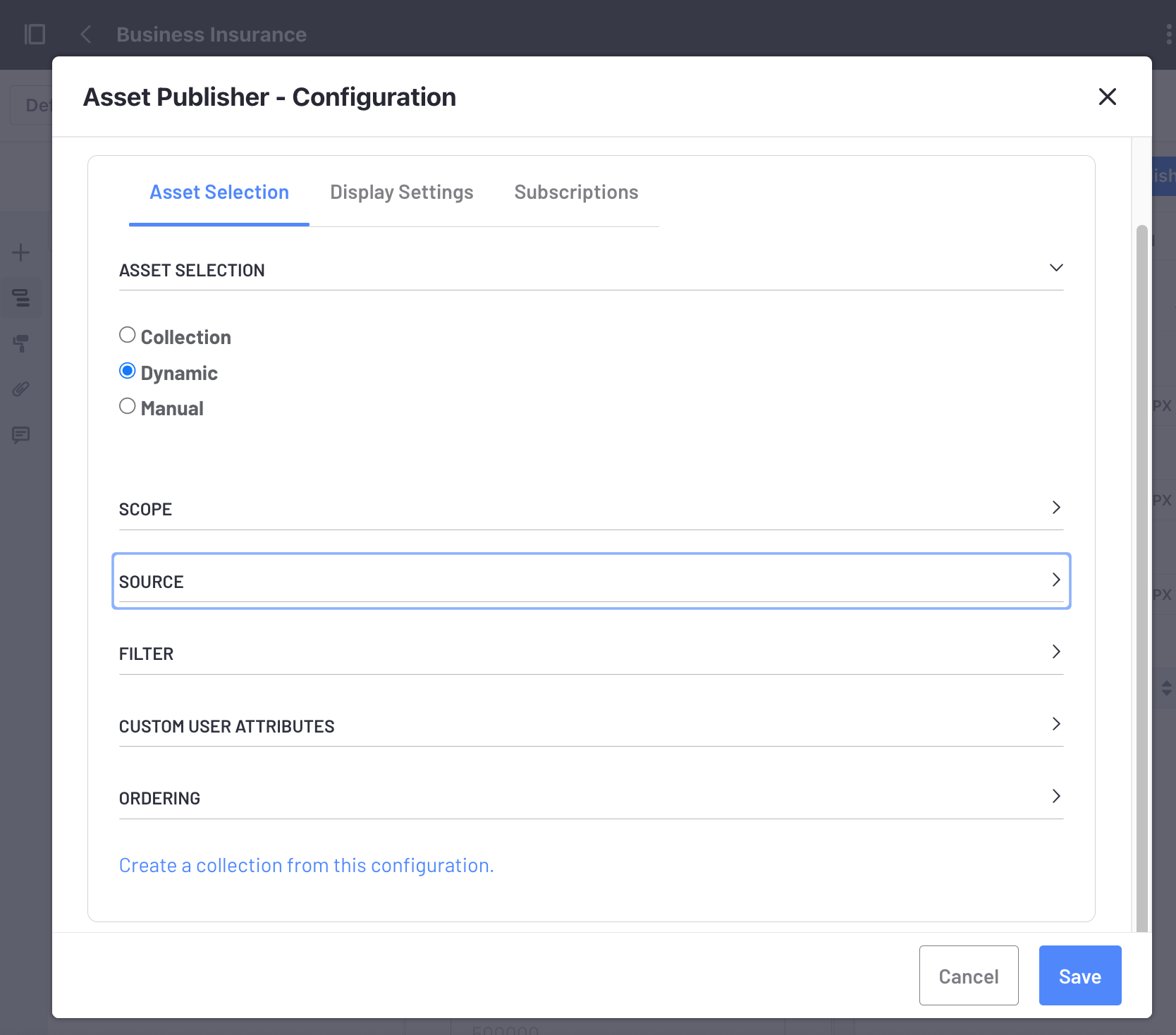
手動
ここでは、パラメータを設定し、手動で特定の資産をフィルタリングすることができます:
Scope(範囲)セクションで、個々のサイトまたは他のサイトのアセットを表示するかどうかを選択します。
[アセットエントリー]セクションで、[選択]ボタンを使用して特定のタイプのアセットをフィルタリングします。
選択するアセットのタイプについて、含めるアセットにチェックを入れます。
追加 をクリックする。

あなたの選択に基づいて新しいコレクションが作成されます。